发布时间:2014-11-20 10: 35: 46
作为一名会计师,每天都要和公司的大量数据打交道,电脑上也会存储着各种账单表格,虽说有定期备份的习惯,但还是免不了因各种原因导致的文件丢失问题,因此一款强大的免费数据恢复软件对他们来说是必不可少的。纵观整个数据恢复界,EasyRecovery算得上是数一数二的软件了,它演绎了一个又一个数据恢复神话。
专业的才是很棒的,免费数据恢复软件EasyRecovery的专业不仅仅体现在强大的数据恢复功能上,还在用户体验上下了一番功夫,即便是电脑小白也可以快速掌握正确的使用方法。EasyRecovery的操作方法非常简单,运行软件以后,赶紧跟着小编一起来体验一下这款免费数据恢复软件吧。点击运行窗口里面的“继续”按钮就可以开始体验了。
第一步:选择合适的媒体类型。要想成功恢复出丢失的数据,你必须明白这些数据原来在哪里存储着,存储介质属于什么。是硬盘数据恢复?U盘数据恢复?RAID数据恢复?
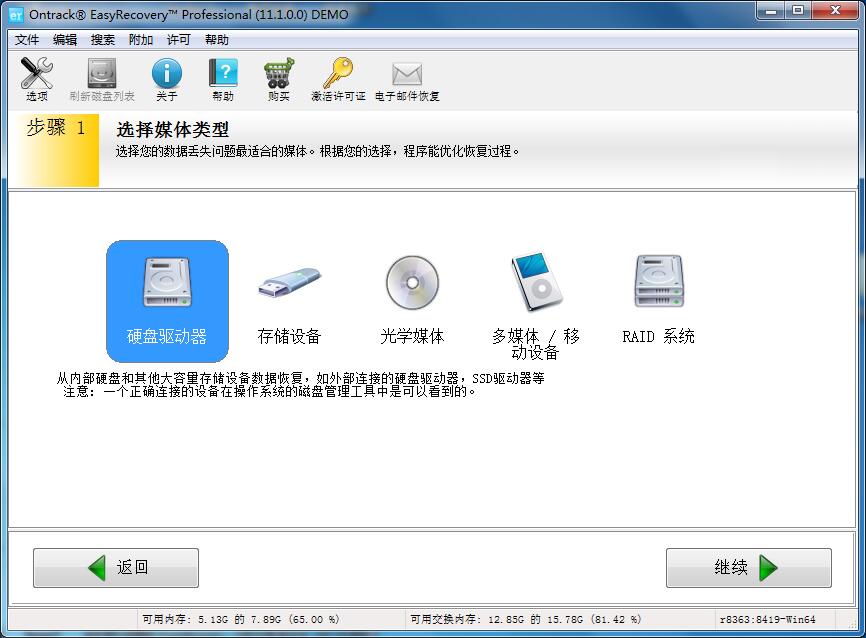
第二步:选择即将要扫描的卷标。如果在这一步的操作窗口中,找不到目标卷标,则选择那个卷所在的磁盘。在这里需要提醒一下,要确保这个磁盘上有足够的空间来存储恢复出来的数据,不然最后还是不能成功恢复。
第三步:选择合适的恢复方案。简单点说,在这一步需要用户明白数据丢失的原因,根据不同原因选择不同恢复方案。
第四步:检查前面步骤的选项是否最合适。怎样?EasyRecovery免费数据恢复软件的设计够人性化吧!
马上就要开始扫描了,扫描时间取决于磁盘大小。
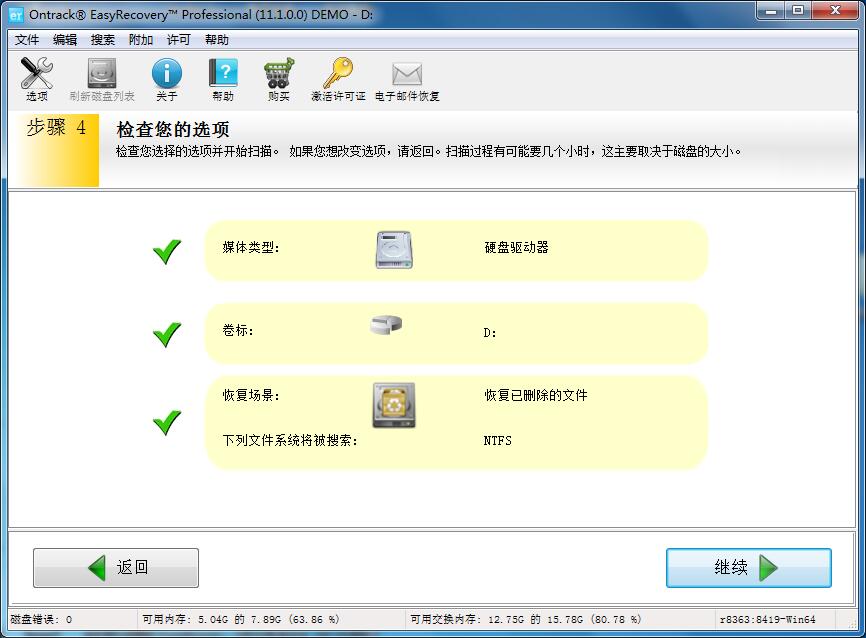
第五步:扫描完毕,保存文件到另外一个磁盘。在扫描出来的文件中,你会发现文件格式多种多样,文件被恢复的也不仅仅只是最近几天的,也许很早被删除的文件这时也被恢复出来了,在如此众多的文件中寻找自己需要的文件也是有技巧的。EasyRecovery给出了搜索功能,我们可以根据文件的格式或是名字来搜索,这就节省了不少时间。
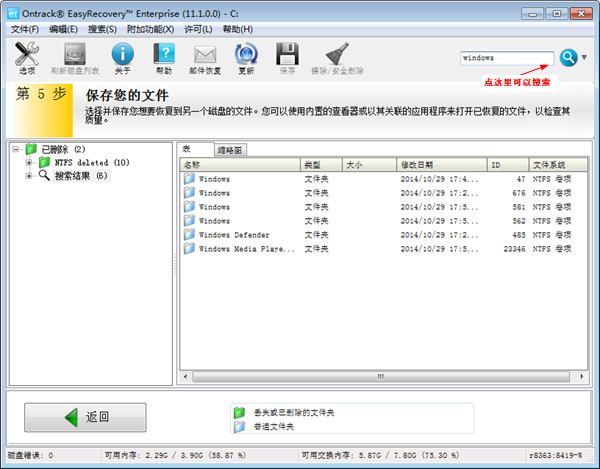
怎样?这次的数据恢复体验是不是特别棒呢?有没有被免费数据恢复软件EasyRecovery的功能所震撼?
展开阅读全文
︾